|
|||||
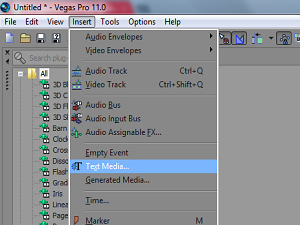
V časovnici kliknemo Insert Video Track... Kliknemo Insert, nato pa Text media...
|
|||||
|
|||||
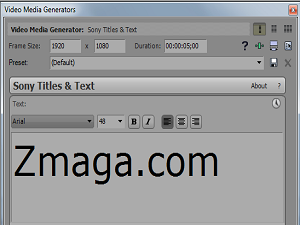
Odpre se nam novo okno. Napišemo poljubno besedilo, izberemo velikost, pisavo ...
|
|||||
|
|||||
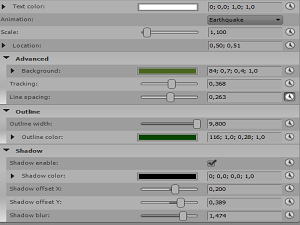
Text color - izberemo barvo besedila,
Animation - če želimo, da se besedilo pojavi animirano, izberemo poljubno animacijo, Scale - določimo tako, da se besedilo vidi celo, Location - izberemo mesto besedila, Advanced - izberemo lahko ozadje, širino besedila..., Outline - določimo obris besedila in barvo orisa, Shadow - naredimo senco besedilu in ji določimo mesto, ostrenje.
|
|||||
|
|||||
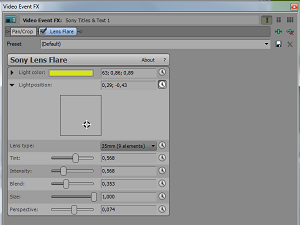
Sedaj bomo posnetku dodali še efekt. Kliknemo na Event FX... na koncu posnetka. Jaz sem izbral efekt Sony Lens Flare. Potem v novem oknu določite lastnosti efekta.
|
|||||
|
|||||
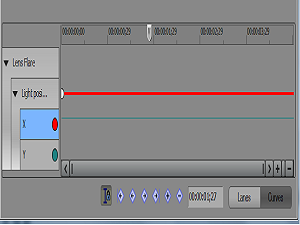
Pri zavihku Light position, kliknite na krogec na desni strani, imenovan Animate. Okno se vam spodaj podaljša. Označite Sync Cursor to Media Timeline (znakec I in ključavnica zraven).
Na desni strani pa izberite Curves. Nato določite prvotno pozicijo efekta in končno pozicijo efekta. Pri vsaki poziciji pritisnite Add Keyframe.
|
|||||
|
|||||

Končali smo. Moj izdelek si lahko ogledate tukaj.
|
|||||

